
Gabriel Brooks
0
2465
313
Det er jul! Fik du en splinterny Android-telefon eller -tablet? Du bliver nødt til at kende det grundlæggende ved at komme i gang med din nye enhed og finde din vej rundt om den.
Bemærk, at der er mange forskellige skins til Android-enheder Android Skins forklaret: Hvordan ændrer hardware-producenter lager Android? Android-skins forklaret: Hvordan ændrer hardware-producenter aktie-Android? Hardware-producenter kan lide at tage Android og forme det til noget, der helt er deres eget, men er dette en god eller en dårlig ting? Se og sammenlign disse forskellige Android-skins. , så det er umuligt at give meget specifikke instruktioner. Enhederne kan imidlertid være tæt nok til i det mindste at tilbyde de samme funktioner på omtrent de samme steder.
Aktivér SIM-kort

Tillykke! Du har pakket din helt nye enhed ud, men hvad nu? Hvis din Android-enhed leveres med 3G-, 4G- eller LTE-forbindelse (med andre ord ikke en WiFi-model), skal du tage det medfølgende SIM-kort Hvad er et SIM-kort og hvad gør det? Hvad er et SIM-kort, og hvad gør det? Hvad er et SIM-kort, og hvorfor er det så vigtigt? Det forbinder dig til dit transportnetværk, gemmer kontaktoplysninger og mere. og følg instruktionerne for at aktivere det. Dette består normalt af at ringe til transportøren og indtaste nogle oplysninger i et automatisk system. Hvis du ikke fik en SIM, skal du få en snart, men det er ikke kritisk for opsætning af din enhed, så længe du har WiFi tilgængeligt.
Hvis du tilfældigvis har en CDMA-enhed GSM Vs. CDMA: Hvad er forskellen, og hvilken er bedre? GSM Vs. CDMA: Hvad er forskellen, og hvilken er bedre? Du har muligvis hørt udtrykkene GSM og CDMA kastet rundt før i en samtale om mobiltelefoner, men hvad betyder de egentlig? , skal du følge de respektive instruktioner for at aktivere din enhed. Dette er normalt Verizon eller Sprint, men det er ikke altid tilfældet, da nogle få af deres enheder endda tilbyder SIM-kort support nu.
Første opsætning
De fleste enheder er normalt halvvejs opladet, når du først åbner det, så det ikke skader batteriets kapacitet ved at opbevare en fuld opladning i lang tid. De fleste producenter anbefaler, at du oplader din enhed fuldt ud. Hold din Android-batteri sundt med disse tip Hold dit Android-batteri sundt med disse tip. Software og apps kan kun gå så langt - hvad med, hvordan du oplader og aflades dit batteri? Lær alle de tricks her. så snart du får det ud af kassen, selvom du kan bruge det, mens det oplades.
Gå videre og tænd for din enhed, og lad den starte op. Da det er første gang, det starter, kan det tage et stykke tid, da det opretter nogle systemfiler. Til sidst skal du nå installationsguiden. Blandt små ting som at vælge et sprog og indtaste dit navn, skal du logge ind på din Google-konto eller oprette et. Dette er nødvendigt for at få adgang til Play Store, hvor du får alle dine apps.
Afhængigt af producenten kan der også være et par andre trin. F.eks. Beder Samsung dig om at oprette en konto med dem, så du har adgang til deres egen app-butik, der indeholder opdateringer til forskellige sammenkædede apps på enheden. Under alle omstændigheder skal hele processen tage 5-10 minutters toppe, afhængigt af om du skal oprette nye konti eller bare logge ind på eksisterende.
Tilpas din hjemmeskærm
Nu, hvor du er klar til at bruge din enhed, er det tid til at drage fordel af en af Android's styrker: tilpasning. Du kan gøre forskellige ting for at tilpasse din hjemmeskærm, såsom at ændre tapet, ændre ikonerne på skærmen og tilføje widgets.
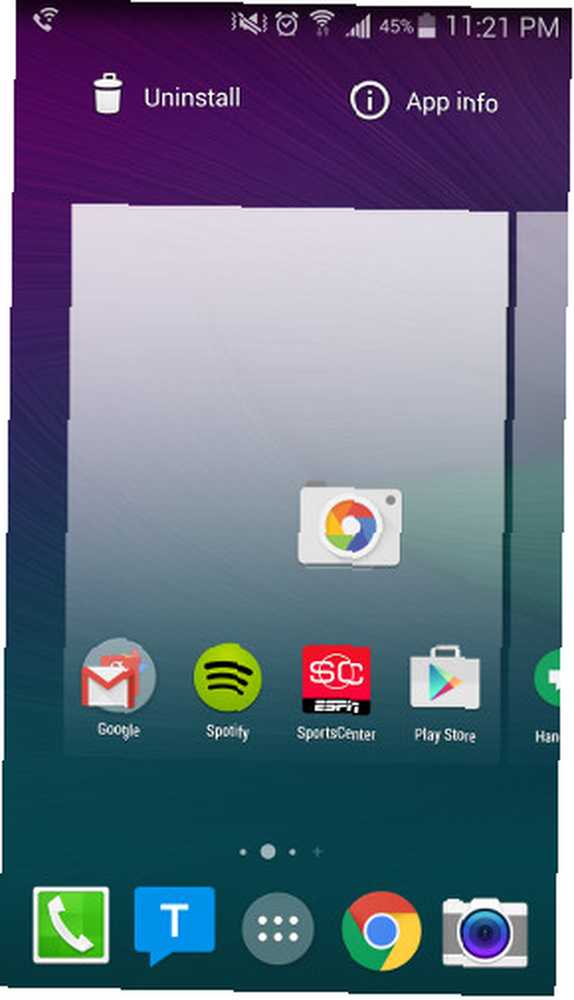
For at tilføje ikoner til skærmen skal du åbne appskuffen og derefter mentalt vælge en app, du vil lægge på din startskærm. Sæt nu din finger på ikonet for den app, og hold den nede, og derefter forsvinder resten af appskuffen og lader dig placere ikonet, hvor du vil på startskærmen.
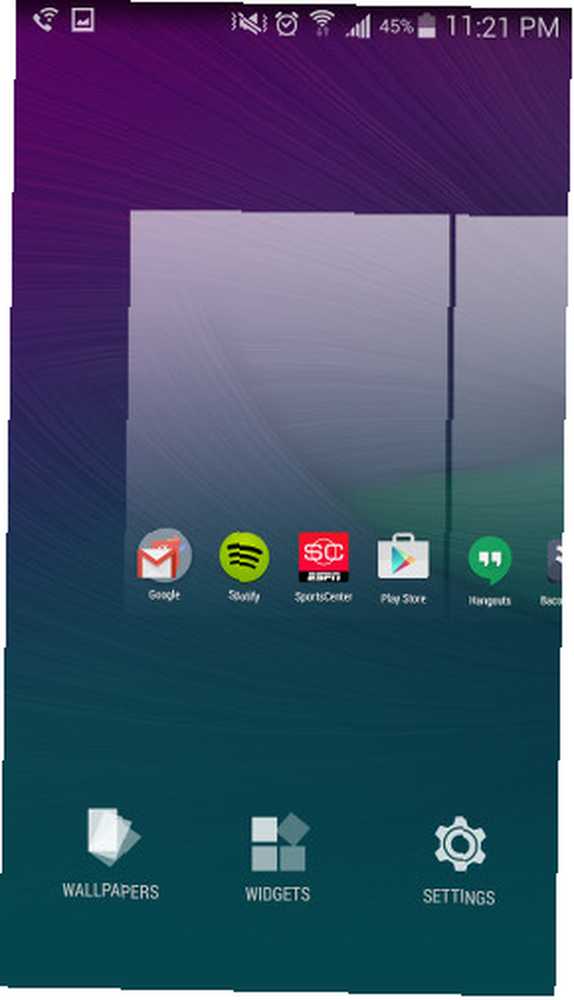
For at ændre tapet eller tilføje widgets skal du bare lægge fingeren ned i et tomt område på din startskærm og holde det der i et sekund eller to. Så skal du se en mulighed for at ændre dit tapet eller administrere widgets. Ændring af tapet og tilføjelse af widgets skal være ligetil derfra.
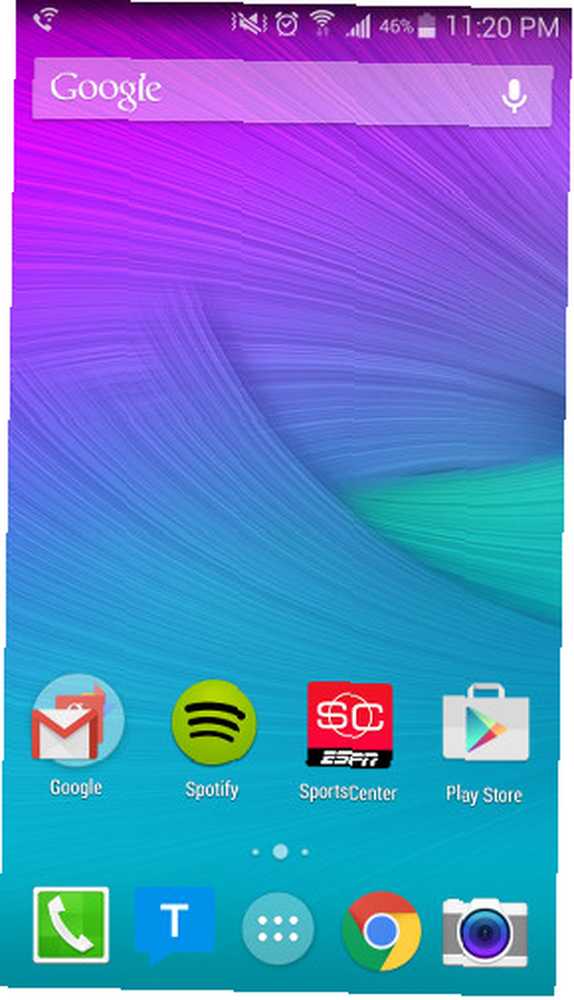
Naturligvis kan du også udskifte løfteraketten Hvilken Android Launcher skal du bruge? Vi sammenligner de bedste! Hvilken Android Launcher skal du bruge? Vi sammenligner de bedste! Disse fantastiske lanceringer får din Android-enhed til at føle sig helt ny. (den software, der giver dig hjemmeskærme) helt for at give dig en helt anden oplevelse, men det er noget du skal huske på til senere overvejelse. Hvis dette virker en smule skræmmende, kan du prøve nogle af disse forenklede lanceringer 3 Bedste enkle Android-startere til dine forældre eller bedsteforældre 3 Bedste enkle Android-startere til dine forældre eller bedsteforældre En af dine forældre eller bedsteforældre har lige fået en ny Android-telefon - og det er bare så forvirrende. Den bedste måde du kan hjælpe dem er at downloade en ekstremt enkel løfteraket. i stedet.
Batteristyring og skifter
Til sidst, inden du går i gang med at installere alle dine apps, er der en ting mere, du skal huske på: batteristyring. Dette betyder, at du skal prøve at slå visse hardwarefunktioner fra, når du ikke har brug for dem. Dette kan normalt gøres i de hurtige skift, som du finder, når du trækker ned fra underretningslinjen eller i appen Indstillinger.
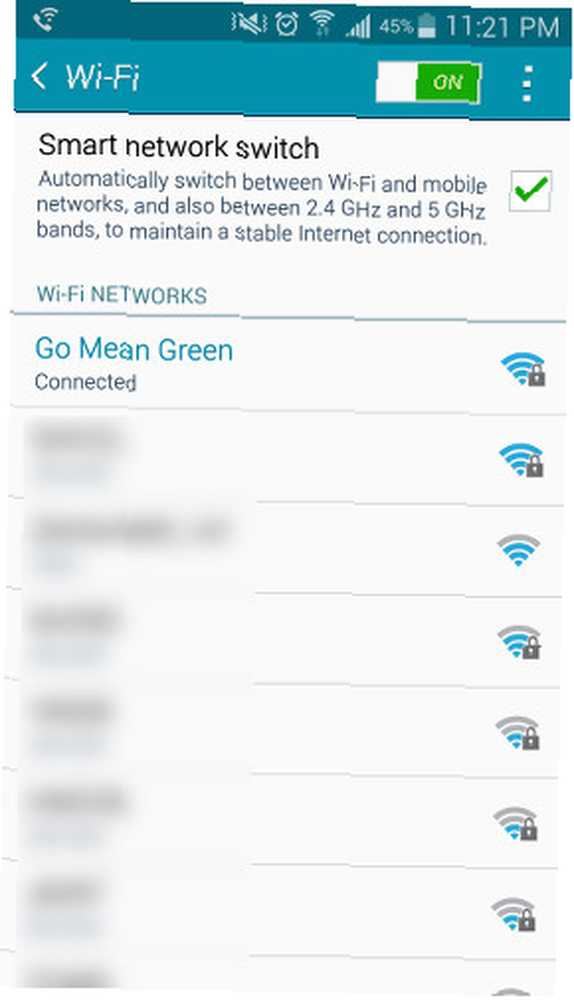
For eksempel er det godt at have WiFi på, når du har et WiFi-netværk at oprette forbindelse til - det er mere energieffektivt end at bruge mobildata. Det er dog bedre at slukke for WiFi, når du ikke kan oprette forbindelse til et WiFi-netværk, da du ellers bruger energi til mobildata og søger efter WiFi-netværk.
Hvis du ved, at der ikke er en, du kan oprette forbindelse til, er det bedre at slukke det, så det holder op med at søge efter netværk.
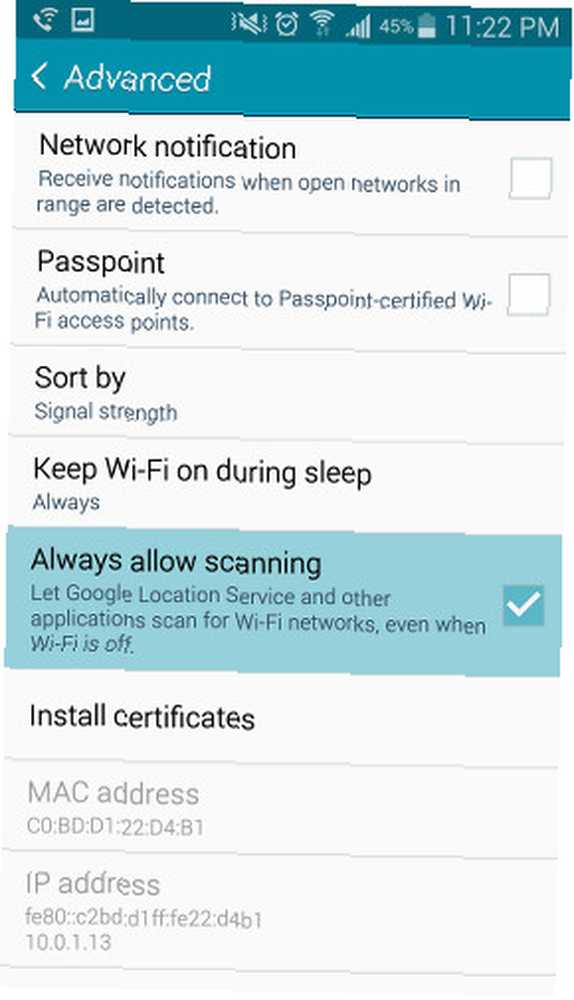
Det er også en god ide at gå ind i menuen WiFi-avancerede indstillinger (ved at gå ind i WiFi-indstillingerne, tappe på de tre prikker i øverste højre hjørne og vælge Avanceret) og deaktivere din enheds evne til at søge efter netværk, selv når WiFi er slukket.
Det skal være med til at gøre din placering mere præcis, men hele pointen med at deaktivere WiFi er at slå den fra, til højre?
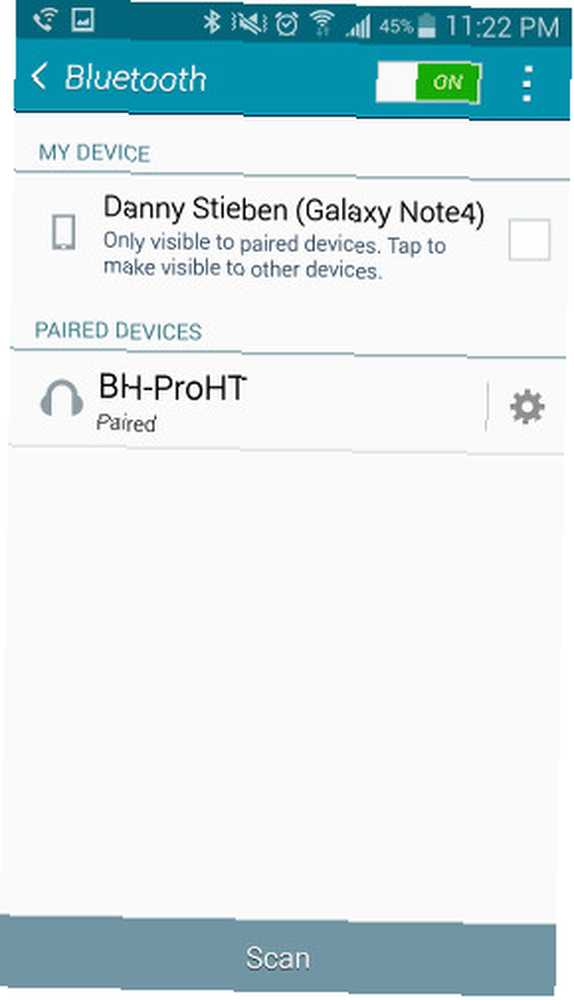
Det samme kan gøres for Bluetooth, da det at holde Bluetooth aktiveret suger op mere juice, da det fortsat kigger efter kendte enheder, der kan oprettes forbindelse til. Hvis du ikke er i nærheden af nogen af dem, eller ikke har dem tændt og ikke har planer om det, spares strøm ved at deaktivere Bluetooth.
Heldigvis har Bluetooth ikke en skjult indstilling, som du har brug for at finde, ligesom WiFi gør.
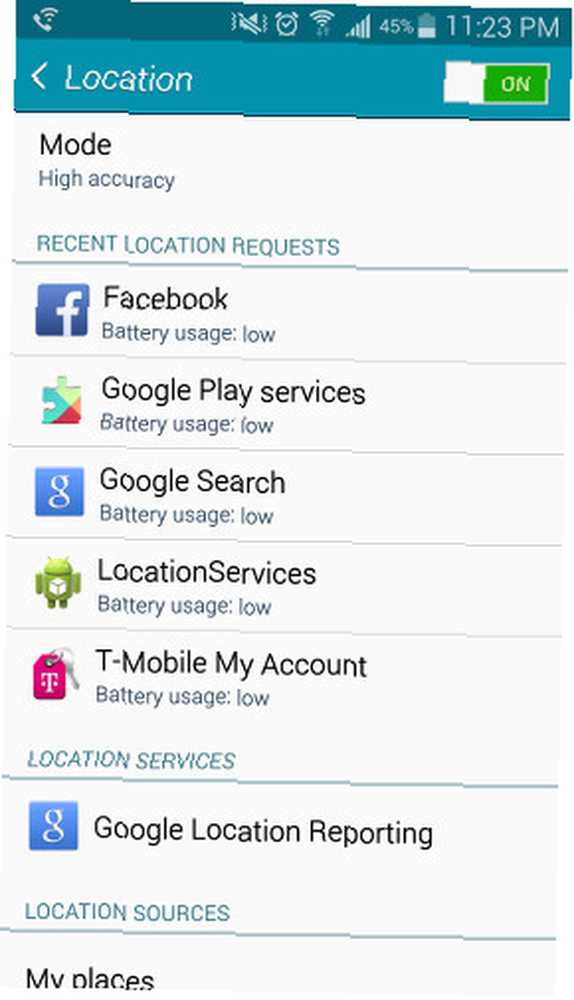
Endelig tager placeringstjenester på din enhed også meget strøm, især når du bruger GPS-funktionalitet. Hvis du ikke har brug for en sådan præcis placering, kan du ændre placeringstilstand til batteribesparende, så den kun bruger mobile tårne til at omtrentlige din placering. Alternativt kan du også deaktivere lokationstjenester helt, hvis du bare ikke har brug for dem overhovedet.
Der er også forskellige andre ressourcer, vi har til at hjælpe dig med at forlænge enhedens batterilevetid, inklusive begge konventionelle 5 måder at forbedre batteriets levetid på Android KitKat 5 måder til at forbedre batteriets levetid på Android KitKat Har du en ny KitKat-telefon med ikke-så-stor batteri liv? Tjek disse tip til presning af hver sidste bit af juice ud af den. og ukonventionelle 10 påviste og testede tip til at forlænge batteriets levetid på Android 10 påviste og afprøvede tip til at forlænge batteriets levetid på Android Lider af dårlig batterilevetid på Android? Følg disse tip for at få mere juice ud af din Android-enheds batteri. tilgange.
Nyd din nye Android-enhed!
En Android-enhed er en dejlig ting at bruge, og den kan være et kraftfuldt og holdbart værktøj, hvis du ved, hvordan du bruger den, så du har en ny Android-telefon: Her er alt hvad du behøver at vide, så du har en ny Android-telefon: Her er alt hvad du behøver at vide Ooh, skinnende! Intet som en splinterny, moderne smartphone til at starte det nye år. . Ovenstående råd bør få dig til at gå til det punkt, hvor alt hvad du behøver er flere apps. Når du har alle de apps, du vil have, vil du være professionel på kort tid!
Hvilke andre tip vil du foreslå for folk, når de først modtager deres enhed?
Fortæl os det i kommentarerne!
Billedkredit: julegaver Via Shutterstock, dr.coop











